cad模型下载
cad是广大设计爱好者们的宝藏软件,我们可以将这个软件应用于建筑施工,室内设计等。在学习cad的过程中,可以熟练创建简单的模型是非常重要的技能,那么今天,小编就给大家带来一期关于cad模型下载及其创建的内容,帮助新手朋友们快速提升。
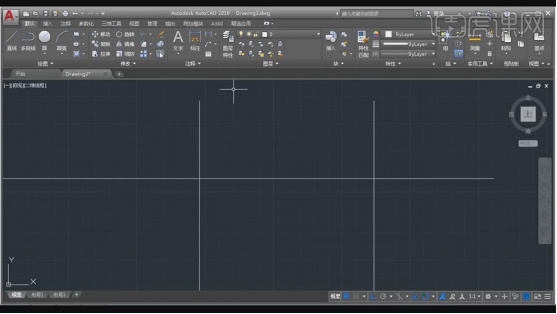
cad模型下载及其创建
cad是广大设计爱好者们的宝藏软件,我们可以将这个软件应用于建筑施工,室内设计等。在学习cad的过程中,可以熟练创建简单的模型是非常重要的技能,那么今天,小编就给大家带来一期关于cad模型下载及其创建的内容,帮助新手朋友们快速提升。
1,根据参考图分析组装部分及参数,【打开】CAD,使用【直线】,画出直线,画出中心线。点击【偏移】127.5,选择【直线】,具体如图示。
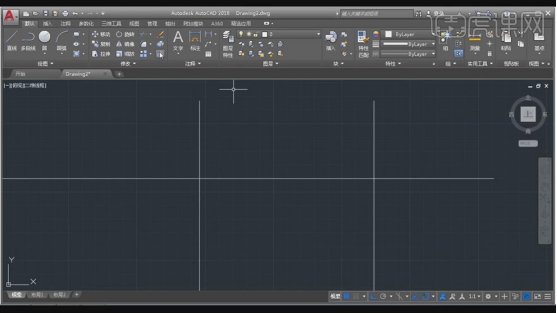
2,再次按【O】偏移,输入【值】15,选择【直线】,分别向上与向下偏移。再次选择【偏移】,输入【偏移】80,选择【直线】,具体如图示。
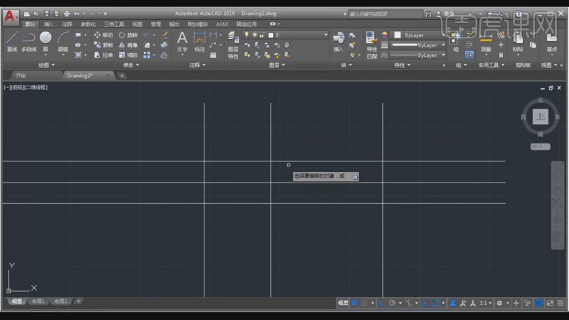
3,按【TP】修剪,选择【需要修剪的线条】,删除线条。点击【偏移】,输入【偏移】17.5,分别向上与向下偏移,按【TR】修剪,选择【需要修剪的线条】,具体如图示。
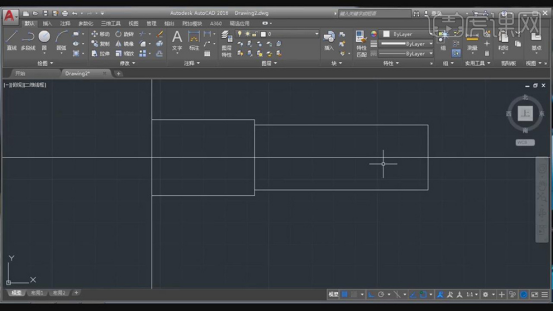
4,点击【偏移】,输入【2.4】,选择【直线】。再次输入【偏移】1.6,移动直线。再次输入【偏移】14.3,选择【直线】,向下与向上偏移,具体如图示。
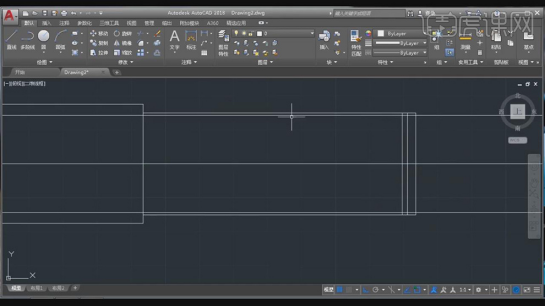
5,点击【TR】修剪,选择【需要裁剪的线条】。点击【倒角】,输入【1】,选择【轮廓边】。点击【直线】,画出直线。点击【TR】修剪,修剪需要删除的线条。
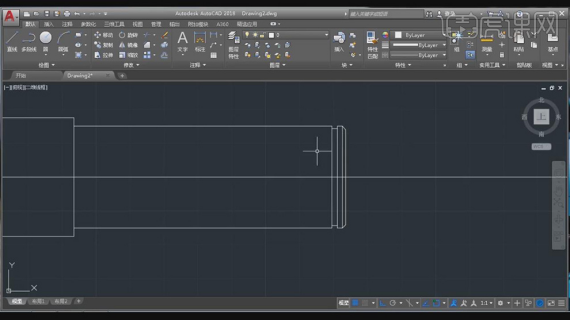
6,点击【偏移】42,选择【边】,移动【位置】。再次输入【偏移】4,选择【直线】,分别向上与向下偏移。点击【圆】,画出两个圆心,选择【直线】,按【Delete】删除,具体如图示。
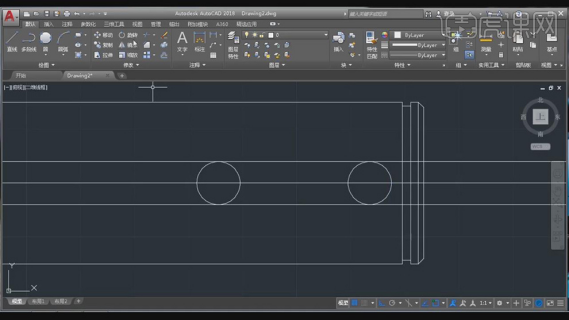
7,点击【TR】修剪,选择【需要修剪的线条】,按【Delete】删除,具体如图示。
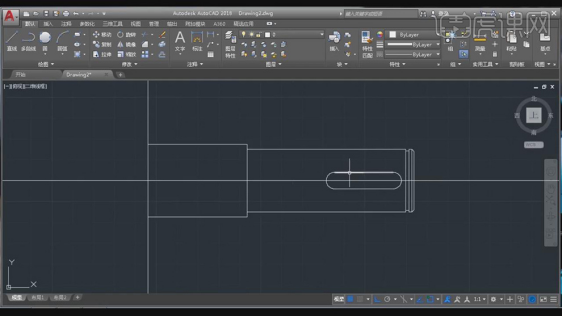
8,按【MI】镜像,框选【轮廓】,勾选【中点】与【端点】、【交点】。选择【中心线】上的点,删除【中心线】,具体如图示。
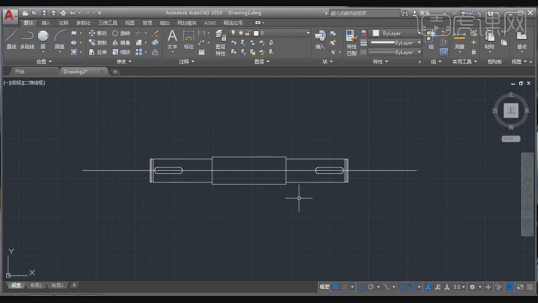
9,点击【直线】,绘制直线。点击【圆】圆心.半径,再次画出直线,点击【偏移】26,选择【直线】,按【EX】延伸。按【TR】修剪,选择【需要裁剪的线条】,具体如图示。
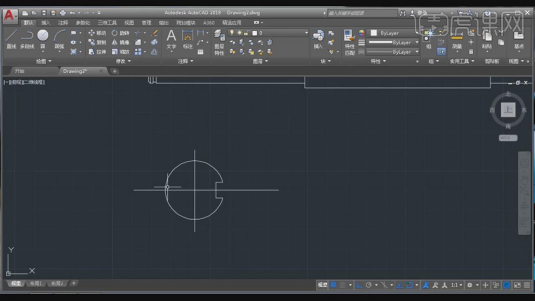
10,按【H】填充,选择【斜向45度的线】,分别选择【空白区域】。点击【线性管理器】,点击【加载】,选择【CENTER2】,分别选择【中心线】,具体如图示。
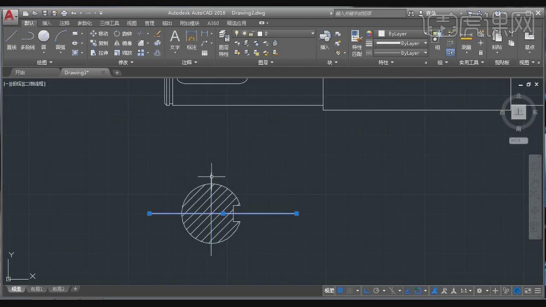
11,点击【直线】,绘制直线。点击【标注】,根据素材图分别标注出【尺寸】,具体如图示。
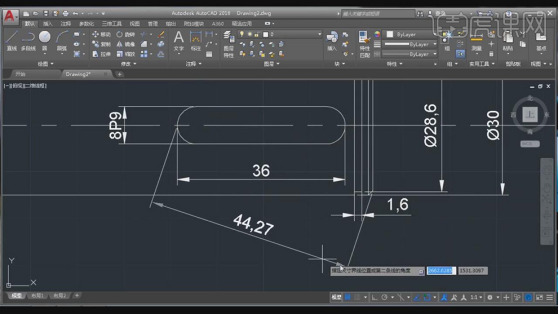
关于cad模型下载我就不多说了,在虎课每一节你所学习的信息里你都可以找到源文件进行下载。好了,今天的内容就到这里了,那么今天小编给大家讲解的cad模型下载及其创建的小tips小伙伴们有没有学会呢?相信大家一定有所收获,快去检验一下自己吧!
本篇文章使用以下硬件型号:联想小新Air 15;系统版本:win10;软件版本:CAD 2018。

